Aggiungi una firma email in Outlook sul web
Aggiungi una firma email da visualizzare quando invii messaggi con Outlook sul web. Configura la tua firma da aggiungere automaticamente a nuovi messaggi o risposte e inoltri. Quando includi informazioni come i numeri di telefono e il sito web nella tua firma, i destinatari sapranno di più su chi li sta contattando.
- Accedi a Outlook sul web. Usa il tuo indirizzo email Microsoft 365 e la password (il tuo username e la tua password GoDaddy qui non funzionano).
- Sul lato più a sinistra, seleziona Outlook .
- Nell'angolo in alto a destra, seleziona
 Impostazioni .
Impostazioni . - Seleziona Mail , quindi Scrivi e rispondi .
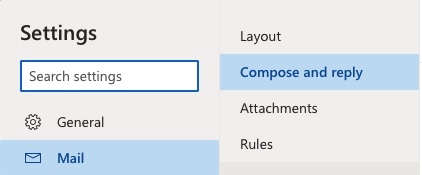
- In Firma email , immetti il nome di una firma, quindi immetti la firma che desideri utilizzare:
- Copia e incolla una firma generata tramite Email & Dashboard di Office .
- Digita la tua firma. Puoi includere il tuo nome, indirizzo email, logo e link ai social media.
- (Facoltativo) Seleziona + Nuova firma per creare un'altra firma. Dopo essere stato creato, verrà visualizzato in un elenco di firme salvate.
- In Seleziona firme predefinite , seleziona le firme predefinite per Nuovi messaggi e Risposte/Inoltri .
- Seleziona Salva.
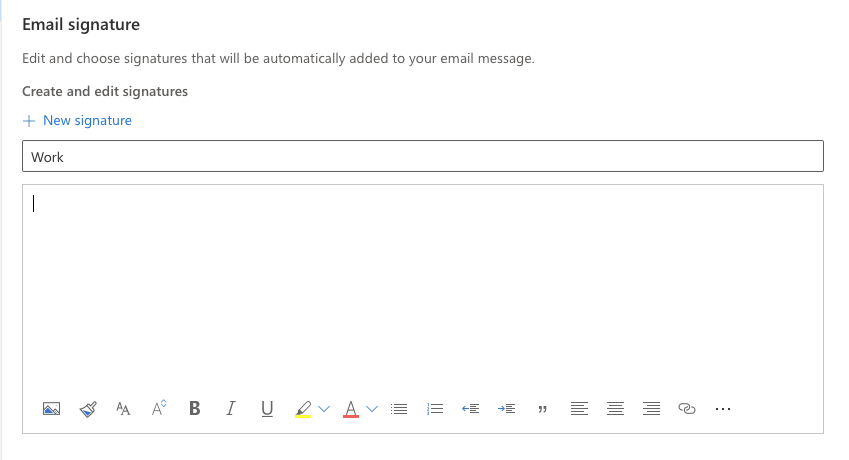
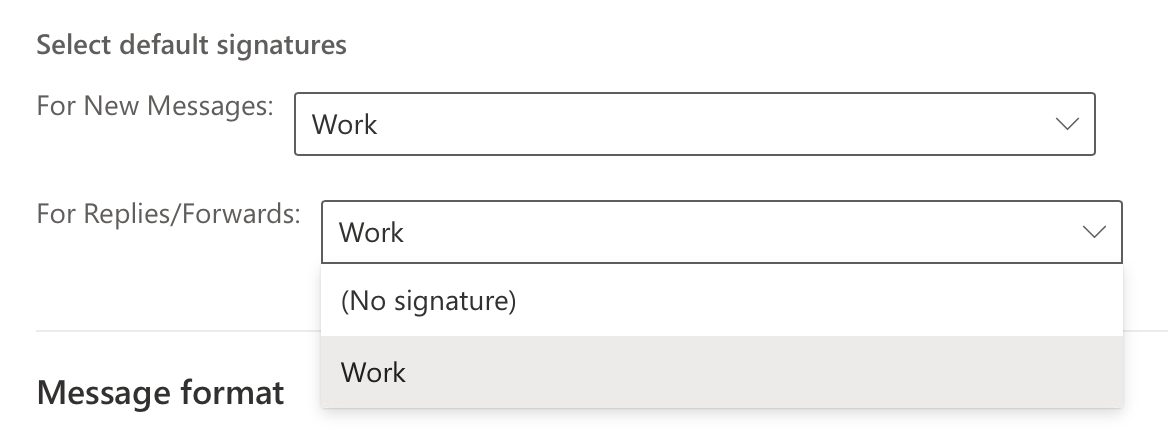
Nota: questi passaggi creano una firma disponibile solo quando si utilizza Outlook sul Web. Se usi altri client email, dovrai anche creare delle firme.